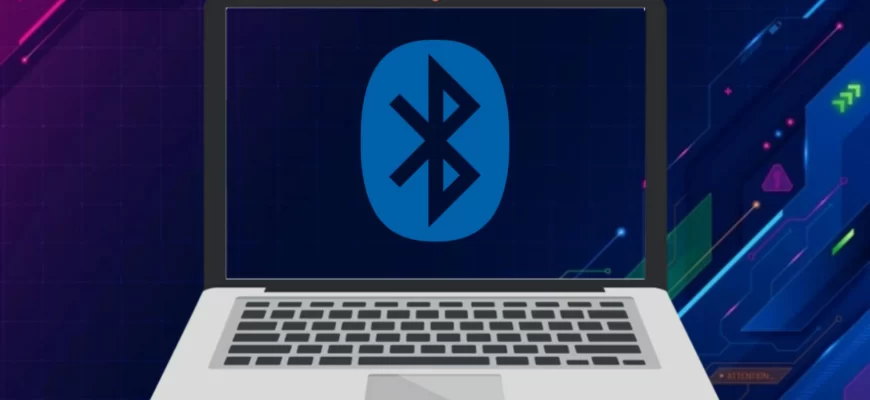На сегодняшний день, ноутбуки стали незаменимой частью нашей повседневной жизни, их возможности постоянно расширяются. Однако, в мире бесконечных технологических инноваций, некоторые пользователи все еще могут столкнуться с вопросами, такими как «Как включить Bluetooth на моем ноутбуке?» Беспроводные соединения через Bluetooth стали стандартом для подключения различных устройств, и это действительно удобно. Давайте узнаем на Anout, как сделать это, и научимся использовать всю мощь беспроводной связи!
| Вопрос | Ответ | Рекомендации |
| Как узнать, поддерживает ли ноутбук Bluetooth? | Чтобы проверить поддержку Bluetooth на ноутбуке, следуйте инструкциям в FAQ #1. | Проверьте раздел «Устройства и принтеры» в «Панели управления» для наличия значка Bluetooth. |
| Как включить Bluetooth на ноутбуке с Windows? | Существует несколько способов включить Bluetooth на ноутбуке с Windows, они описаны в FAQ #2. | Воспользуйтесь клавишами Fn, «Центром уведомлений» или «Панелью управления». |
| Как включить Bluetooth на MacBook? | Включение Bluetooth на MacBook описано в FAQ #3. | Просто нажмите на значок Bluetooth в строке меню (если есть) или перейдите в «Системные настройки». |
| Как перезагрузить Bluetooth на ноутбуке? | Процедура перезагрузки Bluetooth описана в FAQ #4. | Выключите Bluetooth, перезапустите ноутбук и включите Bluetooth после перезагрузки. |
| Почему Bluetooth на ноутбуке может не работать? | Возможные причины проблем с Bluetooth описаны в FAQ #5. | Проверьте наличие встроенного модуля, драйверов, наличие вредоносного ПО и состояние настроек Bluetooth. |
Чтобы слушать музыку в наушниках без проводов или получать файлы с телефона на свой ноутбук, нужен Bluetooth. Все новые ноутбуки, начиная с 2010 года, обычно уже имеют Bluetooth. Если у вас старый ноутбук, лучше проверить, есть ли у него Bluetooth, на сайте производителя или у официальных продавцов.
У владельцев MacBook все проще. Даже у самой первой модели с 2006 года уже был Bluetooth, так что вам не нужно беспокоиться о его наличии.

Как включить Bluetooth на ноутбуке: просто шаги
- Подумайте, к каким устройствам вы хотите подключить свой ноутбук: смартфону, беспроводным наушникам, фитнес-трекеру или умным часам. Все эти варианты подходят.
- Убедитесь, что Bluetooth-устройства не сопряжены с другими гаджетами. Например, отключите наушники от смартфона.
- Если у вас ноутбук с клавишей Fn на клавиатуре и значком Bluetooth на клавишах F1-F12, нажмите на эту клавишу Fn вместе с кнопкой Bluetooth. Если ваша клавиатура настроена иначе, просто нажмите кнопку с Bluetooth.
- Иногда Bluetooth включается и выключается вместе с Wi-Fi через режим «В самолете». Если это так, найдите кнопку с Wi-Fi и нажмите ее, сначала с Fn, а затем без нее, если вы не уверены.
- На Windows 10, нажмите «Центр уведомлений» в правом нижнем углу экрана, рядом с часами, и затем выберите «Bluetooth».
- После этого кнопка Bluetooth станет яркой. Если написано «Не подключено», значит, Bluetooth-устройства еще не сопряжены с вашим ноутбуком. Вы можете добавить их, кликнув «Перейти к параметрам» правой кнопкой мыши.
- На Windows 7, ищите значок Bluetooth в области уведомлений, рядом с часами. Если его нет, нажмите «Пуск», выберите «Устройства и принтеры», затем «Параметры Bluetooth» и активируйте Bluetooth.
- Альтернативно, кликните правой кнопкой мыши по значку сети в области уведомлений, выберите «Центр управления сетями и общим доступом», затем «Изменение параметров адаптера» и включите Bluetooth.
Следуя этим простым шагам, вы сможете активировать Bluetooth на своем ноутбуке и начать подключать беспроводные устройства.
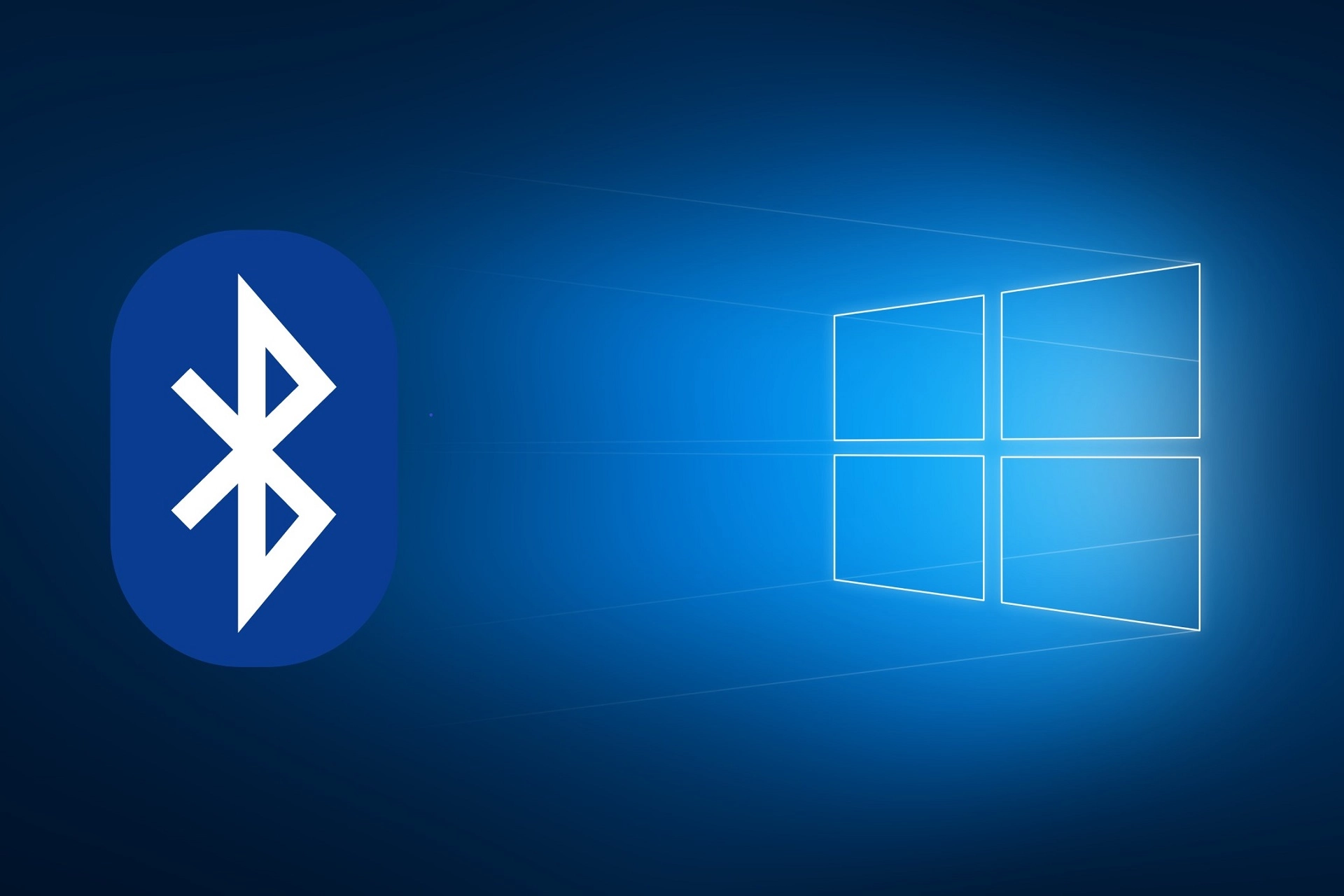
Как включить Bluetooth на ноутбуке с Windows: решение проблем
- Активируйте модуль в «Диспетчере задач»: Откройте «Диспетчер устройств», для этого кликните правой кнопкой мыши по «Мой компьютер» или «Компьютер», выберите «Свойства» и перейдите в нужное меню. Разверните раздел «Bluetooth». Если там есть Bluetooth-устройство с маленькой стрелочкой, кликните правой кнопкой и выберите «Включить устройство».
- Проверьте неопознанные устройства: Обновите список устройств в диспетчере, кликнув правой кнопкой мыши по любому из них и выбрав «Обновить конфигурацию оборудования». Если у вас есть неопознанные устройства, попробуйте выполнить автоматический поиск и установку драйверов.
- Обновите или переустановите драйвер: В «Диспетчере устройств» кликните правой кнопкой по нужному устройству и выберите «Обновить драйвер» и автоматическую установку. Если поиск драйвера автоматически не удается, посетите веб-сайт производителя вашего ноутбука и попробуйте загрузить нужный драйвер оттуда.
Если драйвер для вашей модели или операционной системы не найден, вы можете попытаться найти его с помощью идентификатора оборудования. Чтобы найти идентификатор, кликните по устройству в диспетчере устройств, выберите «Свойства», перейдите на вкладку «Сведения» и выберите «ИД оборудования». Если вы найдете инсталляционный пакет, запустите его. Если вам предложат файл с расширением «.inf», сохраните его на ноутбуке и повторите процедуру обновления драйвера, указав путь к этому файлу.
Как включить Bluetooth на ноутбуке
- Проверьте ПК на вирусы: Иногда вредоносное программное обеспечение (вирусы) может повлиять на работу Bluetooth или сделать его нерабочим. Вы можете использовать программы, такие как Kaspersky Virus Removal Tool, Avast, Avira, Sophos Home Free, Total AV (бесплатная пробная версия на 7 дней), BullGuard (бесплатная пробная версия на 30 дней), чтобы проверить свой компьютер и удалить вредоносные программы.
- Выберите «Включить Bluetooth»: Проверьте значок Bluetooth в строке меню. Если он серого цвета, нажмите на него и выберите «Включить Bluetooth». Если значок стал черным, это означает, что Bluetooth включен.
- Проверьте наличие иконки Bluetooth на MacBook: Если вы используете MacBook, проверьте наличие иконки Bluetooth. Если ее нет, зайдите в «Системные настройки» в меню Apple, выберите «Bluetooth» и включите Bluetooth там. Рекомендуется также включить опцию «Показывать Bluetooth в строке меню» для удобства.
- Перезагрузите ноутбук: Если значок Bluetooth серого цвета с ломаной линией поверх, возможно, модуль не работает правильно. Перезагрузите ноутбук, это может помочь решить проблему.
- Перезагрузите Bluetooth-модуль: Зажмите Shift + Option и кликните по иконке Bluetooth на панели меню. В выпавшем меню выберите «Отладка» и нажмите «Сбросить модуль Bluetooth» для перезагрузки компонента.
- Обновите систему: Иногда обновления системы могут решить проблемы. Перейдите в системные настройки из панели меню и выберите «Обновление ПО». Если есть доступное обновление, нажмите «Обновить сейчас» и установите его.
Иногда в новых версиях программного обеспечения от Apple исправляют ошибки, которые могут повлиять на работу Bluetooth.
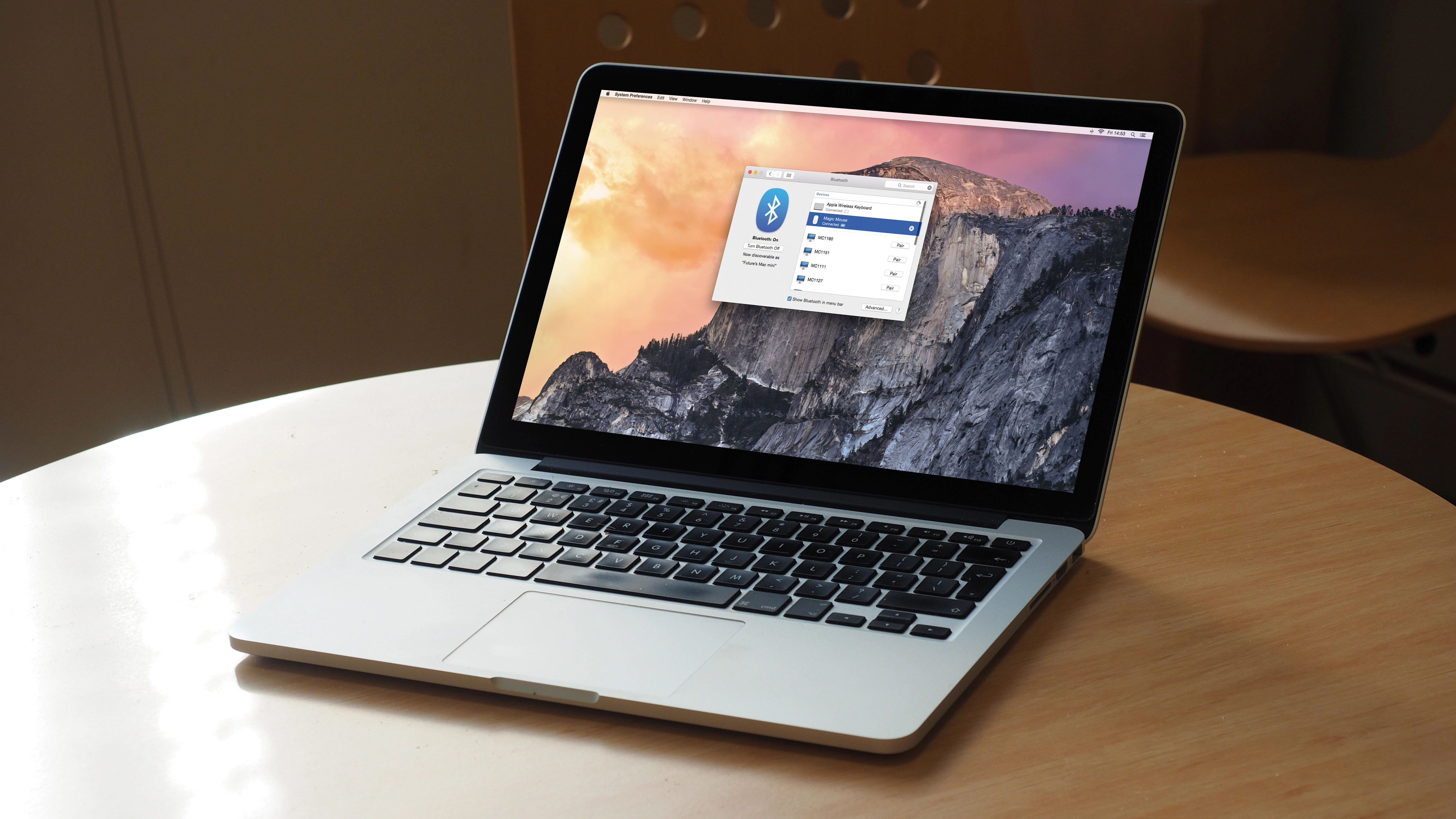
Как включить Bluetooth на MacBook
Перезапустите NVRAM (PRAM): NVRAM (PRAM) — это место в памяти MacBook, где хранятся важные настройки, такие как разрешение экрана и громкость динамиков. Иногда сброс NVRAM (PRAM) может помочь восстановить Bluetooth. Для этого:
- Выключите MacBook.
- Включите его и сразу после включения удерживайте кнопки Option, Command, P и R около 20 секунд, затем отпустите.
- Возможно, после этого вам придется настроить систему заново.
Удалите поврежденные файлы настроек: Иногда файлы настроек Bluetooth могут испортиться, и их следует удалить. Вот как это сделать:
- Нажмите Shift + Command + G и введите адрес папки /Library/Preferences.
- Удалите файл com.apple.Bluetooth.plist из этой папки.
- Перейдите в папку /Library/Preferences/ByHost.
- Удалите файл com.apple.Bluetooth.xxxxxxxxxx, где xxxxxxxxxx — это буквы и цифры.
- Перезагрузите MacBook.
Проверьте MacBook на вирусы: Хотя вирусов для macOS гораздо меньше, чем для Windows, иногда они все же могут стать причиной проблем с Bluetooth. Используйте бесплатные антивирусные программы, такие как Avast, Avira, Sophos Home Free, Total AV (бесплатная пробная версия на 7 дней), BullGuard (бесплатная пробная версия на 30 дней), чтобы проверить и очистить ваш MacBook.
Если ничего из вышеперечисленного не помогло, может быть, проблема физическая, и вам стоит обратиться в сервисный центр. Некорректное подключение Bluetooth-модуля или другие физические проблемы могут быть причиной.
Также, проверьте Bluetooth на устройстве, с которым вы пытаетесь подключить ноутбук. Попробуйте перезагрузить это устройство и повторить попытку сопряжения.